El uso de funciones estadísticas puede resultar tremendamente útil si queremos manejar grandes cantidades de datos de forma adecuada. De forma general, usamos fórmulas con funciones para celdas en hojas de cálculo, pero en este post explicaremos Cómo calcular o utilizar la función máxima y mínima en Microsoft Word aprovechando la versatilidad de la suite de Microsoft Office.
Pasos para calcular máximos y mínimos absolutos en Word
Regularmente usamos funciones estadísticas para hojas de cálculo en Microsoft Excel. A pesar de esto, debe saber que además es factible ingresar funciones en un Documento de texto creado a partir de Microsoft Word. A continuación, te mostraremos paso a paso el procedimiento que debes seguir para calcular máximos y mínimos en Microsoft Word.
De la misma forma, te sugerimos que aprendas a utilizar fórmulas en una hoja de cálculo para que puedas utilizar las funciones en cualquier aplicación de Office.
Crea una tabla en Microsoft Word
El primer paso es crear una tabla en Microsoft Word. Para hacer esto, acceda a la aplicación Microsoft Word o instale Microsoft Office Online y busque la pestaña «Insertar». Seleccione la opción «Tablas» y haga clic en «Insertar tabla».
Ingrese el número de filas y el número de columnas que tendrá la tabla. Estos valores dependen de la cantidad de datos que desee manejar para aplicar la función máxima Y mínimos.

Inserta los valores en cada celda
El siguiente paso es escribe los valores en cada celda de la tabla. Estos valores deben ser numéricos, dado que servirán como argumentos para establecer el rango y, por tanto, ejecutar con éxito la función máxima y mínima.
Calcule o use la función máxima en Microsoft Word
Una vez que llene la tabla con sus respectivos valores numéricos, coloque el cursor en la celda donde desea mostrar el resultado y haga clic en la pestaña «Presentación». En las versiones más recientes de Microsoft Word deberás de ingresar a «Diseño». A continuación, busque la sección «Datos» y haga clic en «Fórmula».
Inmediatamente, se abrirá una nueva ventana para insertar la fórmula en un cuadro de texto. En «Fórmula» escribe el signo =. En «Formato numérico» seleccione el valor 0 y en la etiqueta «Función de pegar» seleccione la función «Máx». Dentro del paréntesis escriba IZQUIERDA si el rango de datos está a la izquierda de la celda que mostrará el resultado o ABAJO si están en ella.
Calcule o use la función Mínimo en Microsoft Word
Para calcular o utilizar la función mínima en Microsoft Word, debe seguir el paso anterior nuevamente para insertar una fórmula en una celda en particular. En el ventana de fórmula, escriba el signo = y seleccione la función MIN de «Pegar función».
Recuerda escribir entre paréntesis la posición del rango (IZQUIERDA o ABAJO) o del conjunto de valores que vas a examinar usando la función mínima. Para terminar, presione «Aceptar».
¿Es factible calcular máximos y mínimos relativos en Word?
Cuando hablamos de máximos y mínimos relativos, nos referimos al valor, ya sea mayor o menor, que cumple una función en un momento dado.
Desafortunadamente, esta función no está habilitada en Word.De momento solo se pueden insertar tablas de cálculo o buscar la herramienta máxima y mínima absoluta, dicho de otra forma, solo se puede calcular el valor, sea mayor o menor de lo que una función puede lograr en todo su rango.
Las mejores herramientas para hacer cálculos matemáticos
Si le resulta difícil realizar cálculos matemáticos con herramientas de oficina, o simplemente está buscando herramientas específicas para el tipo de problemas que desea solucionar, En este post mencionamos algunas alternativas.
Aplicación GeoGebra
Esta aplicación consta de un software que puede realizar operaciones matemáticas de cualquier nivel educativo, brindándole una explicación del procedimiento si lo desea. Puede descargar esta aplicación en su dispositivo Android o instalarla en su computadora de escritorio.
Calculadoras gráficas Desmos
Esta herramienta que podemos hallar online, cumple el objetivo de graficar ‘funciones matemáticas’ con algunas opciones adicionales que lo distinguen de otros programas. Éste en términos generales es muy bueno, rápido y preciso.
EquatIQ
Es una extensión de Google que nos facilita la inserción, editar e interactuar con fórmulas matemáticas, operaciones y gráficos en cualquier otro programa utilizado para texto en el buscador de Google, como Google Docs.
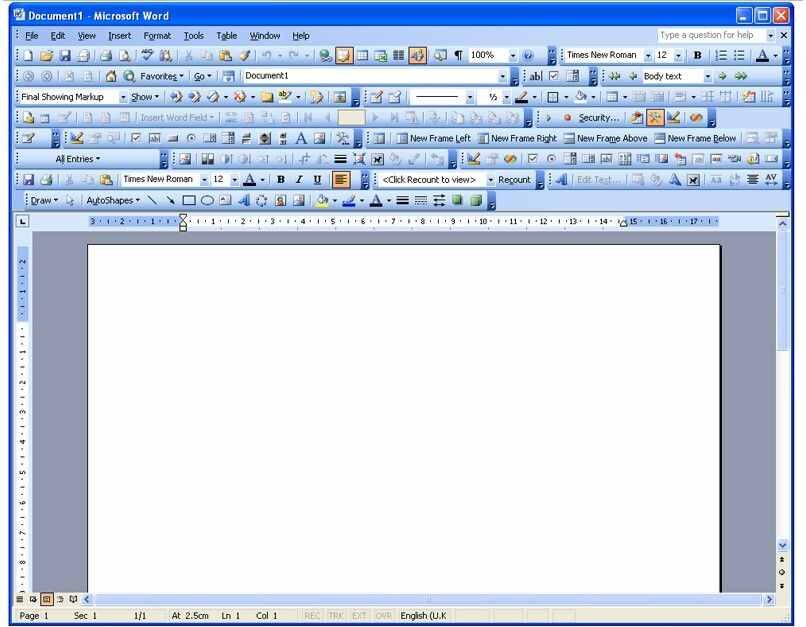
La función de los máximos
Microsoft le posibilita usar una función de máximos de su paquete de Microsoft Office. Esta función se conoce como MAX y se utiliza para obtener el valor más alto entre un conjunto de valores o rango. Estos valores pueden ser nombres, números, referencias o matrices que contienen números.
Y lo que es más, la función MAX puede requerir valores lógicos y textos que se refieran a números de los argumentos. Es esencial notar que la función de máximos devolverá «0» si los argumentos no contienen valores numéricos.
La función de los mínimos
Por otra parte, Microsoft ofrece la función mínima para proporcionar el valor más pequeño de un rango que se establece como parámetro de los argumentos. Como la función máxima, la función mínima ignora los valores lógicos y de texto, permitiendo solo datos numéricos.
La función mínima posibilita el uso de referencias para indicar los argumentos o expresar de forma directa los valores que forman parte de la rango para examinar. Aquellos valores que no se pueden traducir a números inmediatamente se interpretan como un error y esto es exactamente lo que devuelve la función.
Post relacionados:
- No puedo ver videos de 360 grados en mi teléfono celular – Solución
- Cómo descargar e instalar Google Meet en mi PC y dispositivo móvil, Android o iOS
- Cómo aparecer sin conexión en Facebook Messenger o Lite
- Google y Chromebook: ¿Es posible instalar Office dentro de sus funciones?
- Cómo hacer un manual de identidad corporativa: ejemplos, plantillas y estructura
- No tengo una licencia de Windows activa: limitaciones de la versión no activada






